XYplorer怎么使用呢?XYplorer(資源管理器)是一款類似于”資源管理器”的Windows 文件系統(tǒng)管理工具,使用也是非常的方便,一起來看看吧。
安裝版下載:
綠色版下載:
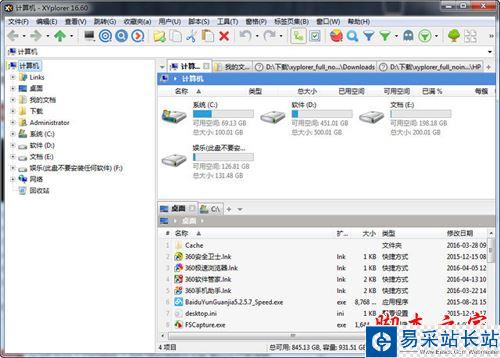
文件管理的真諦在于方便保存和迅速提取,所有的文件將通過文件夾分類被很好地組織起來,放在你最能方便找到的地方。解決這個問題目前最理想的方法就是分類管理,從硬盤分區(qū)開始到每一個文件夾的建立,我們都要按照自己的工作和生活需要,分為大大小小、多個層級的文件夾,建立合理的文件保存架構。此外所有的文件、文件夾,都要規(guī)范化地命名,并放入最合適的文件夾中。這樣,當我們需要什么文件時,就知道到哪里去尋找。這種方法,對于相當數(shù)量的人來說,并不是一件輕松的事,因為他們習慣了隨手存放文件和辛苦、茫無頭緒地查找文件。下面,我們將幫你制訂一套分類管理的原則,并敦促您養(yǎng)成好的文件管理習慣。以下是我們總結出的一些基本技巧,這些技巧并不是教條,可能并不適合你,但無論如何你必須要有自己的規(guī)則,并堅持下來,形成習慣。
一、發(fā)揮我的文檔的作用
有很多理由讓我們好好地利用“我的文檔”,它能方便地在桌面上、開始菜單、資源管理器、保存/打開窗口中找到,有利于我們方便而快捷地打開、保存文件。我們可以利用“我的文檔”中已有的目錄,也可以創(chuàng)建自己的目錄,將經(jīng)常需要訪問的文件存儲在這里。至于“我的文檔”存儲在C盤,在重裝系統(tǒng)時可能會誤刪除的問題,可以在非系統(tǒng)盤建立一個目錄,然后右擊桌面上的“我的文檔”,選擇“屬性”。在彈出的“我的文檔 屬性”窗口中,單擊目標文件夾下的“移動”按鈕,然后在新的窗口中指定我們剛創(chuàng)建的文件夾。重裝系統(tǒng)后再次執(zhí)行以上操作,再重新指向此文件夾即可,即安全又便捷。
小提示:如果你使用windows 2000/XP,則移動“我的文檔”文件夾時,其下的所有文件會自動移過去,但如果你使用Windows9x,則需要手工將C:/My Documents下的所有文件手工移到新指定的文件夾中,否則可能會丟失數(shù)據(jù)。
二、建立最適合自己的文件夾結構
文件夾是文件管理系統(tǒng)的骨架,對文件管理來說至關重要。建立適合自己的文件夾結構,需要首先對自己接觸到的各種信息、工作和生活內容進行歸納分析。每個人的工作和生活有所不同,接受的信息也會有很大差異,因此分析自己的信息類別是建立結構的前提。比如,有相當多的IT自由撰稿人和編輯就是以軟件、硬件的類別建立文件夾;而很多老師,就是以自己的工作內容比如教學工作、班主任工作建立文件夾。
新聞熱點
疑難解答
圖片精選